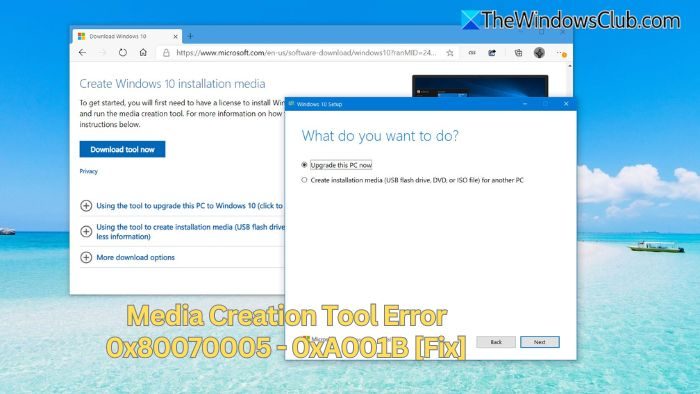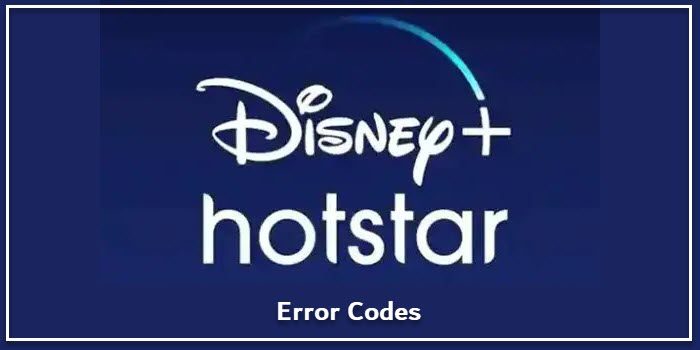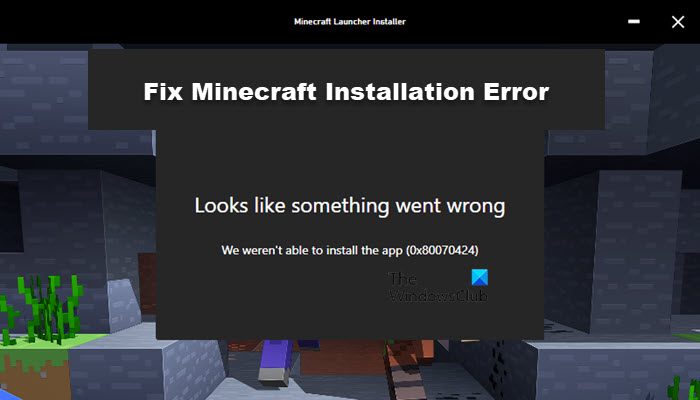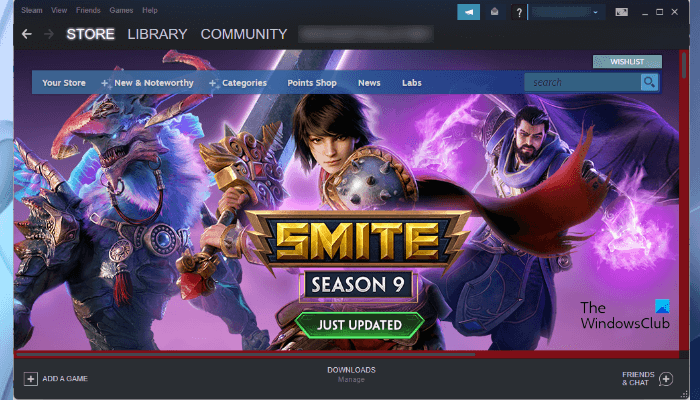プログレッシブ Web アプリ (PWA) は、複数のプラットフォームにわたるアプリベースのエコシステムにおける次の目玉です。さまざまな企業が自社のプラットフォームに Progressive Web Apps のサポートを追加するよう熱心に取り組んでいます。これには、Windows 11/10、Android、iOS が含まれます。 Chromium ベースの Microsoft Edge ブラウザは、プログレッシブ Web アプリもサポートしています。この記事では、非常に簡単な方法で PWA をインストールする方法を学習します。
Microsoft EdgeブラウザにPWAをインストールする
Windows 11/10 上の Chromium ベースの新しい Microsoft Edge を使用して Web サイトをプログレッシブ Web アプリとしてインストールするには、2 つの方法があります。
- 自動プロンプトを使用する。
- 手動による方法を使用します。
1] 自動プロンプトの使用
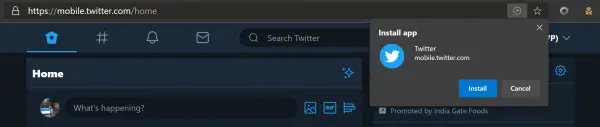
プログレッシブ Web アプリであり、バックグラウンドで Service Worker を使用する Web サイトにログインする場合、これは非常に簡単な方法です。
プログレッシブ Web アプリである Web サイトを開くと、+アドレスバーのボタンをクリックします。これを選択すると、Progressive Web アプリをインストールするかどうかを尋ねるポップアップが表示されます。
選択インストール大丈夫です。
2] 手動による方法を使用する

ネイティブ アプリケーションとして使用したい Web サイトにログオンする場合、それほど複雑なことは必要ありません。
ブラウザ ウィンドウの右上隅にある 3 つの水平ドットで示される [メニュー] ボタンを選択するだけです。
選択アプリ > このサイトをアプリとしてインストールします。
アプリの名前を尋ねられます。設定する場合は選択してくださいインストール。
その Web サイトはプログレッシブ Web アプリとしてインストールされます。
プログレッシブ Web アプリは、最新のすべてのブラウザーでサポートされています。あなたはできるChrome にインストールする、エッジモバイルおよび他のブラウザ。
これがあなたの役に立つガイドであることを願っています。